Brother MFC-J1215W Inkjet Printer Guide d'installation rapide
PDF
Télécharger
Document
D02LFD001-00 CAN-FRE Version A Guide d'installation rapide Lisez en premier le Guide de sécurité du produit, puis lisez ce guide pour connaître la bonne procédure d’installation. Brother recommande de conserver le présent guide à côté de l’appareil Brother pour référence rapide. MFC-J1205W MFC-J1215W EN Instructions de configuration vidéo : support.brother.com/videos FR Les manuels les plus récents sont disponibles sur le site Web de soutien Brother : support.brother.com/manuals L’utilisation de cet appareil est conditionnée par l’exécution des étapes 1 1 à . Déballage de l’appareil et vérification des composants Retirez la bande adhésive de protection ou le film qui recouvre l’appareil et les consommables. REMARQUE • Les composants inclus dans la boîte peuvent varier selon votre pays. • Conservez tous les emballages d'origine et la boîte au cas où vous devriez réexpédier l'appareil. • Vous devez acheter le câble d’interface adéquat pour l’interface que vous souhaitez utiliser. Nous vous recommandons d’utiliser un câble USB 2.0 (type A/B) dont la longueur ne dépasse pas 6 pieds (2 mètres). * Utilisez les cartouches d'encre (de démarrage) fournies pour la première installation. 2 5 Pour plus d'information sur la manipulation du papier et les formats de papier, consultez le Guide de l'utilisateur en ligne à l’adresse support.brother.com/manuals. Chargement du papier Lettre dans le bac à papier 2 1 Sortez complètement le bac à papier de l’appareil, puis ouvrez le couvercle du bac de sortie. 3 Ventilez bien le papier puis replacez-le dans le bac. Réglez les guides-papier. Fermez le couvercle du bac de sortie, puis poussez lentement le bac à papier jusqu’au fond de l’appareil. Retirez le support papier a et dépliez le volet du support papier b afin d’éviter toute chute des pages imprimées. Connexion du cordon d'alimentation et installation des cartouches d'encre (de démarrage) fournies Fermez le couvercle de cartouche d'encre. L'appareil prépare le circuit d'encre pour l'impression. Ce processus dure six minutes environ. L’appareil peut être silencieux lors des deux premières minutes pendant qu’il remplit le réservoir d’encre. IMPORTANT Ne mettez PAS l’appareil hors tension. Laissez la configuration se poursuivre jusqu’à l'impression de la feuille de contrôle de la qualité d’impression montrée dans 4 , puis continuez avec l’étape suivante. Branchez le cordon d'alimentation. 4 Ouvrez le couvercle de cartouche d'encre. REMARQUE Lorsque vous installez les cartouches d’encre pour la première fois, l'appareil consommera un peu plus d’encre pour remplir les tubes d'alimentation d'encre. C'est un processus qui n'a lieu qu'une seule fois pour permettre de réaliser des tirages de haute qualité. Déballez et installez les cartouches d'encre (de démarrage) fournies. Contrôle de la qualité d'impression OK Si la qualité d'un des quatre blocs de couleur est Médiocre (voir l'illustration à gauche), nous vous recommandons vivement de nettoyer la tête d’impression pour améliorer la qualité d'impression. Consultez la section Amélioration de la qualité d’impression de ce guide. Médiocre L’appareil imprime la feuille de contrôle de la qualité d’impression. Vérifiez la qualité d'impression des quatre blocs de couleur sur la feuille. 5 REMARQUE Pour changer la langue de la feuille, consultez le Guide de l'utilisateur en ligne à l'adresse support.brother.com/manuals. Connexion de votre ordinateur ou appareil mobile à l’appareil Bien qu'il soit possible de se connecter à l’aide d'un appareil mobile, Brother recommande d’utiliser votre ordinateur pour cette étape. Visitez le site setup.brother.com pour télécharger et installer le logiciel Brother. setup.brother.com Suivez les instructions et invites à l'écran. REMARQUE Pour utiliser une connexion USB, repérez le port USB dans l'appareil, comme dans l'illustration. Si vous n’avez pas d’ordinateur, il est possible d’utiliser votre appareil mobile. Visitez le site setup.brother.com depuis votre appareil mobile. Impossible de se connecter? Configuration terminée Votre appareil est maintenant prêt à imprimer et numériser. Téléchargez et installez notre application gratuite, Brother Mobile Connect, pour utiliser votre appareil depuis des appareils mobiles. Vous pouvez également imprimer directement depuis vos appareils mobiles en utilisant AirPrint ou Mopria™ Print Service. Pour plus d'information, consultez le Guide de l'utilisateur en ligne. Avis important relatif à la sécurité du réseau : Le mot de passe par défaut pour gérer les paramètres de cet appareil se trouve au dos de l’appareil et est indiqué par « Pwd ». Nous vous conseillons de modifier immédiatement le mot de passe par défaut pour protéger votre appareil contre les accès non autorisés. Pour rechercher le micrologiciel le plus récent, visitez le site support.brother.com/up7. Si la configuration sans fil échoue, essayez de configurer la connexion manuellement. Visitez le site support.brother.com/g/d/a5fx pour accéder à des FAQ et des conseils de dépannage. Référence et dépannage Pour des informations détaillées sur l'appareil et les caractéristiques techniques du produit, consultez le Guide de l’utilisateur en ligne à l'adresse support.brother.com/manuals. Panneau de commande Opérations de base a Bouton papier Indication de témoin DEL (a). • Type de papier : ordinaire • Format du papier : Lettre c Témoin 4” x 6” d Témoin Wi-Fi Réglages du papier (par défaut) c b Témoin LTR (Lettre) Modification des réglages du papier depuis le panneau de commande Vous pouvez imprimer ou copier en utilisant les réglages du papier suivants selon le nombre de fois que vous appuyez sur Bouton papier b a e Témoin d’alimentation (pour l'impression de documents ordinaires) f k d j e Bouton Copie monochrome f g Bouton Copie couleur x1 • Type de papier : Autre glacé • Format du papier : 4” x 6” x2 Personnalisé - Pour modifier ces réglages, accédez au menu d'impression dans la gestion à partir du Web en utilisant soit l'application Brother Mobile Connect de votre appareil mobile, soit l'application Brother iPrint&Scan sur votre ordinateur. Pour plus de détails, consultez le Guide de l'utilisateur en ligne. h Témoin d'encre (pour l'impression de photos) i Imprimer Accédez à la boîte de dialogue d'impression de l'application, vérifiez si votre appareil est sélectionné et connecté, puis cliquez sur Imprimer. Pour modifier les réglages d'impression (p. ex. l'impression recto-verso), cliquez sur les propriétés d'impression ou sur le bouton des préférences. Copier (f/g) • Pour imprimer une seule copie, chargez le document, puis appuyez une seule fois sur f ou g. • Pour imprimer plusieurs copies, chargez le document, puis appuyez plusieurs fois sur f ou g, en fonction du nombre d'exemplaires que vous souhaitez. Numérisation Pour numériser une seule page, chargez le document, puis appuyez simultanément sur f et g. Pour numériser plusieurs pages ou accéder à d'autres fonctions de numérisation, utilisez votre logiciel ou votre application de numérisation habituel(le). Pour plus de détails, consultez le Guide de l'utilisateur en ligne. Indications des témoins DEL Prêt État de l’appareil État d’erreur Occupé Allumé Veille État du Wi-Fi® Connexion i Témoin d'avertissement g h j Bouton marche-arrêt k Bouton Wi-Fi * * Pour utiliser l'appareil sur un réseau sans fil, consultez le Guide de l'utilisateur en ligne. Lors de la copie ou de la numérisation Placez le document face imprimée vers le bas dans le coin inférieur droit de la vitre du scanner. Clignotant lentement et faiblement Clignotant Déconnecté Connecté Arrêt (clignotant lentement) Pas de papier : Remplissez le bac à papier, puis appuyez sur COPIE MONO ou COPIE COULEUR. Format de papier incorrect : Assurez-vous que les réglages du papier sélectionnés dans le panneau de commande de l'appareil correspondent bien au format du papier dans le bac. Une fois le format du papier corrigé, appuyez sur COPIE MONO ou COPIE COULEUR. Couvercle de cartouche d'encre ouvert : Refermez bien le couvercle de cartouche d’encre jusqu’à ce qu'il se verrouille en place. Pas de cartouche d’encre / Détection impossible / Impression monochrome seulement : • Réinstallez lentement mais fermement la cartouche d'encre ou remplacez-la par une neuve. • Une ou plusieurs cartouches d’encre couleur doivent être remplacées. Niveau d'encre bas : Préparez-vous à remplacer la cartouche d’encre lorsque cela sera nécessaire. Bourrage papier : Consultez la section Élimination des bourrages ci-dessous. Mémoire pleine : Annulez toutes les opérations en cours, puis réessayez. Pour plus d'information sur le dépannage, consultez le Guide de l'utilisateur en ligne à l'adresse support.brother.com/manuals. Amélioration de la qualité d’impression Effectuez l’une des opérations suivantes : Appuyez simultanément sur et . Le Témoin d'encre clignote. Vérifiez la qualité d'impression des quatre blocs de couleur sur la feuille. OK Médiocre • Pour nettoyer la couleur noire uniquement, appuyez sur COPIE MONO. • Pour nettoyer toutes les couleurs, appuyez sur COPIE COULEUR. Si la qualité d'impression reste médiocre après plusieurs nettoyages, essayez de lancer un nettoyage spécial : L'appareil nettoie la tête d'impression, puis imprime la feuille de contrôle de la qualité d’impression. et , puis relâchez-les. 1. Appuyez simultanément sur 2. Maintenez COPIE MONO et COPIE COULEUR enfoncés simultanément pendant cinq secondes. Élimination des bourrages Retirez lentement le papier coincé. 1 Si de l'encre venait à éclabousser votre peau ou vos vêtements, lavez-les immédiatement avec du savon ou du détergent. Retirez complètement le bac à papier de l'appareil. 2 Ouvrez le couvercle d'élimination des bourrages à l'arrière de l'appareil. Appuyez sur pour éliminer l'erreur de bourrage papier. Si l'appareil n'a pas terminé une tâche d'impression en raison du bourrage papier, réessayez. Retirez lentement le papier coincé. Refermez le couvercle d'élimination des bourrages. Poussez fermement le bac à papier dans l'appareil pour le remettre en place. © 2021 Brother Industries, Ltd. Tous droits réservés. ">
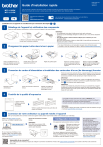
Lien public mis à jour
Le lien public vers votre chat a été mis à jour.